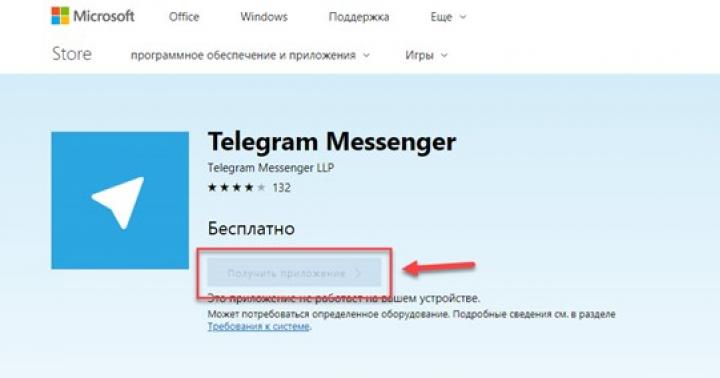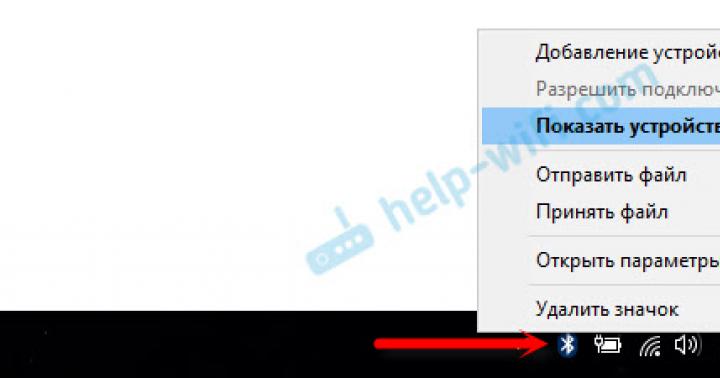Permettez-moi de commencer par le fait que presque tous les ordinateurs portables disposent d'un module Bluetooth intégré. Pas même sur les modèles les plus récents. Cela signifie que Bluetooth sur un ordinateur portable devrait fonctionner sans installer de périphériques supplémentaires. Je présenterai les adaptateurs USB nécessaires aux ordinateurs de bureau. Puisqu'il n'y a tout simplement pas de module intégré. Cependant, certaines cartes mères disposent déjà du Bluetooth intégré.
Dans cet article, je vais essayer de montrer en détail comment activer Bluetooth sur un ordinateur portable. Comment procéder dans le système d'exploitation Windows 10, Windows 8 (8.1) et Windows 7. Je vais également vous montrer comment configurer un module sans fil et connecter différents appareils à votre ordinateur portable. J'ai une souris et des écouteurs sans fil connectés à mon ordinateur portable via Bluetooth. Très confortablement. Vous pouvez également connecter, par exemple, une enceinte sans fil, un clavier, un téléphone portable, etc.
Tout ce dont vous avez besoin pour que Bluetooth fonctionne sur un ordinateur portable est le pilote installé. Le pilote doit être téléchargé et installé depuis le site officiel du fabricant de l'ordinateur portable. Pour votre modèle et votre système Windows installé. Mais ne vous précipitez pas pour aller sur le site Web du fabricant et télécharger les pilotes. Il est fort possible que tout soit déjà installé et fonctionnel. Surtout si Windows 10 est installé. En règle générale, il installe lui-même les pilotes nécessaires. Ensuite, il vous suffit d'activer Bluetooth dans les paramètres de l'ordinateur portable et vous pourrez l'utiliser.
Où trouver le Bluetooth sur un ordinateur portable et comment l'activer ?
Très probablement, tout est déjà allumé et tout fonctionne. Quel que soit Windows installé, si le pilote Bluetooth est installé, il y aura une icône bleue « Périphériques Bluetooth » dans le panneau de notification. Cela signifie qu'il est allumé et prêt à fonctionner. Vérifiez sur votre ordinateur portable. Dans de rares cas, cette icône peut être désactivée dans les paramètres.
En cliquant sur cette icône, vous pouvez effectuer diverses opérations : ajouter un appareil, afficher les appareils connectés, recevoir/envoyer un fichier, configurer l'adaptateur lui-même, etc.

Si vous n'avez pas une telle icône, trois options s'offrent à vous :
- Le Bluetooth est désactivé sur l'ordinateur portable et doit être activé.
- Suppression de l'icône BT elle-même du panneau de notification.
- Ou le pilote requis n'est pas installé.
Essayons de l'allumer.
BT sur Windows 10
Le plus simple est d'ouvrir le centre de notifications et de cliquer sur le bouton correspondant.

Ou allez dans les paramètres, puis dans la section "Appareils", et dans l'onglet "Bluetooth et autres appareils", allumez le module avec le curseur.

J'ai écrit un article séparé sur Windows 10 : . Après cela, une icône devrait apparaître dans le panneau de notification, comme je l'ai montré ci-dessus.
Comment connecter l'appareil ?
Cliquez sur "Ajouter Bluetooth ou autre appareil" et sélectionnez l'élément approprié dans la fenêtre suivante.

Activez Bluetooth sur un ordinateur portable avec Windows 8 et 8.1
Ouverture du panneau latéral (vous pouvez utiliser le raccourci clavier Windows + C) et sélectionnez "Options". Ensuite, cliquez sur « Modifier les paramètres de l'ordinateur ». Allez dans la section "Bluetooth" et allumez le module avec l'interrupteur.

Windows commencera à rechercher les appareils disponibles auxquels se connecter.
Une icône devrait apparaître sur le panneau de notification grâce à laquelle vous pouvez gérer les connexions.
Comment activer le Bluetooth sous Windows 7 ?
S'il n'y a pas d'icône bleue dans le panneau de notification, allez dans « Centre Réseau et partage » – « Modifier les paramètres de l'adaptateur » et voyez si l'adaptateur « Connexion réseau Bluetooth » est là. Sinon, installez le pilote correspondant à votre modèle d'ordinateur portable ou vérifiez la présence d'un adaptateur dans le gestionnaire de périphériques. (nous en parlerons plus tard dans l'article). Et si c'est le cas, voyez s'il est allumé. Il faudra peut-être l'activer sur l'ordinateur portable.

Comment connecter l'appareil ?
Cliquez sur l'icône "Bluetooth" et sélectionnez "Ajouter un appareil..."

Une nouvelle fenêtre s'ouvrira, dans laquelle connectez votre appareil en suivant les instructions.
Ou allez dans le « Panneau de configuration », dans la section « Périphériques et imprimantes ». Et cliquez sur le bouton "Ajouter un appareil". Vous pouvez également ouvrir les propriétés de « Adaptateur Bluetooth » et activer l'affichage de l'icône dans la zone de notification. Cela facilitera la connexion et la gestion des appareils.
Comment vérifier et activer Bluetooth dans le Gestionnaire de périphériques sur un ordinateur portable ?
Si vous ne trouvez pas Bluetooth sur votre ordinateur portable, qu'il n'y a pas de paramètres, d'adaptateur, de boutons, d'icônes, etc., il est fort probable que les pilotes nécessaires ne soient pas installés. Vous devez accéder au gestionnaire de périphériques et vérifier cela. Ou peut-être avez-vous simplement besoin d'utiliser un adaptateur BT.
Ouvrez le Gestionnaire de périphériques. Vous pouvez cliquer avec le bouton droit sur Poste de travail et sélectionner Propriétés. Dans la nouvelle fenêtre, allez dans "Gestionnaire de périphériques". Ou appuyez sur le raccourci clavier Gagner+R et exécutez la commande devmgmt.msc.
Là, vous devriez voir une section "Bluetooth" (peut être appelé différemment dans Windows 7), qui contiendra le module lui-même (le nom peut aussi être différent). Voilà ce que j'ai sur mon ordinateur portable :

S'il existe, mais avec une "flèche" (icône à côté de l'adaptateur), puis faites un clic droit dessus et sélectionnez « Engager ».
Peut-être que vous n’avez rien de similaire à Blues dans votre gestionnaire de périphériques. Dans ce cas, vous devez télécharger et installer le pilote.
Accédez au site officiel du fabricant de votre ordinateur portable. Grâce à la recherche (ou au menu), recherchez votre modèle, et dans la rubrique « Support », « Téléchargements », etc., téléchargez le pilote du module Bluetooth. Installez-le, redémarrez votre ordinateur portable et après cela, tout devrait fonctionner.
Si Android ne se connecte pas via Bluetooth à un ordinateur ou un ordinateur portable, les causes du problème peuvent être cachées à la fois dans le fonctionnement du téléphone lui-même et dans le module du PC. Habituellement, la panne peut être résolue par vous-même, mais dans les cas graves, tels qu'un dommage matériel, vous devez contacter un centre de service.
Cet article convient à toutes les marques qui produisent des téléphones sous Android 9/8/7/6 : Samsung, HTC, Lenovo, LG, Sony, ZTE, Huawei, Meizu, Fly, Alcatel, Xiaomi, Nokia et autres. Nous ne sommes pas responsables de vos actions.
Attention! Vous pouvez poser votre question à un spécialiste en fin d'article.
Pourquoi Android ne se connecte-t-il pas à mon ordinateur via Bluetooth ?
Vous devez d’abord comprendre quel appareil refuse de fonctionner. Peut-être que le module Bluetooth est simplement désactivé sur Android. Pour l'allumer, il suffit d'aller dans les paramètres et de déplacer l'interrupteur correspondant sur la position « ON ».
Augmenter
Bluetooth doit également être activé sur l'ordinateur. Sous Windows 7, le module est activé dans la section « Périphériques et imprimantes », et sous Windows 10, il existe un onglet séparé dans Paramètres. De plus, vous devez autoriser d'autres appareils à découvrir votre ordinateur, sinon le signal radio ne sera tout simplement pas envoyé. Assurez-vous de vérifier si les pilotes nécessaires au fonctionnement de Bluetooth sont installés sur votre ordinateur. Sans eux, le module ne fonctionnera pas et aucune connexion sans fil ne sera établie.
 Augmenter
Augmenter Si le module du téléphone ne s'allume pas ou affiche un chargement éternel, cela peut être dû à un problème système ou matériel. Essayez de redémarrer votre appareil, de réinitialiser vos paramètres réseau ou d'effectuer une réinitialisation matérielle. Effectuer une réinitialisation matérielle supprimera tous les fichiers utilisateur de votre téléphone, alors assurez-vous d'abord de sauvegarder vos données.
Si des problèmes de connexion via Bluetooth et de transfert de fichiers apparaissent après l'installation d'un firmware personnalisé, vous devrez l'abandonner. Utilisez le firmware officiel du fabricant du smartphone/tablette ou recherchez des versions stables dans lesquelles toutes les fonctions fonctionnent correctement. Si tout va bien côté logiciel, contactez le centre de service. Le module Bluetooth peut être tombé en panne en raison d'un impact mécanique, d'une infiltration d'eau ou d'autres facteurs négatifs.
Connexion correcte d'Android via Bluetooth à un ordinateur
Le plus souvent, les problèmes de connexion ne surviennent pas en raison de pannes du système ou du matériel, mais en raison d'actions incorrectes de l'utilisateur. Pour éviter les erreurs, suivez les instructions pour établir une connexion avec un ordinateur via Bluetooth.
- Ouvrez les paramètres de Windows 10 et accédez à la section Appareils.
- Allez dans l'onglet "Bluetooth".
- Déplacez le curseur sur la position Activé.
- Dans la zone Options associées, cliquez sur Plus d'options.
- Cochez toutes les cases de l'onglet Paramètres afin que votre ordinateur puisse être détecté sur un autre appareil.
 Augmenter
Augmenter Sous Windows 7, les options Bluetooth peuvent être ouvertes en cliquant avec le bouton droit sur l'icône de la barre d'état système. Dans les paramètres, vous devez également autoriser la découverte de votre ordinateur par d'autres appareils.
 Augmenter
Augmenter L'étape suivante consiste à activer la détection sur Android :
- Allez dans les paramètres, ouvrez la section « Bluetooth ».
- Allumez le module en déplaçant le curseur sur la position « ON ».
- Ci-dessous, vous verrez le nom du téléphone. Cliquez dessus pour changer le mode en « Afficher pour les appareils à proximité ».
 Augmenter
Augmenter Après avoir activé le module et autorisé l'affichage sur d'autres appareils, le nom du téléphone apparaîtra dans les paramètres Windows. Cliquez dessus puis cliquez sur « Pair » pour établir l'appairage. Un code secret apparaîtra sur l'écran de votre téléphone et de votre ordinateur. Vous devez confirmer qu'il correspond, après quoi le couplage sera établi.
Dans cet article, je vais essayer d'expliquer en détail ce qu'il faut faire dans une situation où vous disposez d'un ordinateur de bureau et devez y connecter un appareil via Bluetooth. Par exemple : écouteurs sans fil, souris, clavier, système d’enceintes, joystick, téléphone, tablette, etc. Il existe de nombreux appareils de ce type, et il est désormais impossible d’avoir le Bluetooth sur un ordinateur. De plus, cette connexion permet de s'affranchir d'un grand nombre de fils.
Comme vous le savez probablement déjà, sur les ordinateurs de bureau ordinaires (en unités système) Il n’y a généralement pas de Bluetooth intégré. Sauf dans deux cas : un récepteur PCI interne (USB externe) est installé, ou vous disposez d'une carte mère sympa avec un module sans fil intégré. Mais il y en a très peu, donc c’est peu probable. Vous pouvez consulter les spécifications de votre carte mère. Eh bien, si votre PC était équipé de Bluetooth, vous le sauriez probablement déjà. Il y aurait une icône de barre d'état correspondante ou un adaptateur dans le gestionnaire de périphériques (éventuellement en tant que périphérique inconnu - lorsque le pilote n'est pas installé).
Pour connecter des appareils à votre ordinateur via Bluetooth, vous devez acheter et installer un adaptateur Bluetooth sur votre ordinateur. Il s'agit généralement d'adaptateurs qui se branchent sur un port USB. J'en ai un, modèle Grand-X BT40G. Cela ressemble à ceci :
Il existe également des adaptateurs PCI ; ils sont installés à l'intérieur du boîtier de l'unité centrale. Mais ils ne sont pas très populaires. Je ne m'attarderai pas sur le choix de l'adaptateur, comme je l'ai écrit dans un article séparé. Il y en a beaucoup sur le marché. Il existe des modèles bon marché et chers. Vous pouvez généralement commander en Chine pour trois kopecks. Mais si vous envisagez d'utiliser fréquemment une connexion sans fil ou de connecter certains appareils sérieux via Bluetooth, comme des écouteurs, des joysticks, alors mieux vaut ne pas lésiner sur l'adaptateur.
Si vous disposez déjà d’un adaptateur, nous allons le configurer maintenant. Sinon, lisez l'article sur le lien ci-dessus, choisissez, achetez et revenez sur cette page.
Je vais diviser cet article en deux parties : je vais d'abord vous montrer comment connecter un adaptateur Bluetooth à un ordinateur sur Windows 10, configurez-le, si nécessaire, recherchez et installez le pilote et connectez un périphérique. Et dans la deuxième partie nous ferons tout cela sur un PC avec installé Windows 7.
Je n'ai pas actuellement l'occasion de démontrer tout cela sur Windows 8 et Windows 8.1, mais à partir d'une version plus ancienne et plus récente de ce système d'exploitation (Je vais entrer sept et dix) il n'y a pas beaucoup de différences.
De toute façon, Nous connectons d’abord l’adaptateur Bluetooth à l’ordinateur.

Après cela, nous passons à l'installation des pilotes et à la configuration.
Bluetooth sur PC avec Windows 10 : connexion, pilotes, configuration
Windows 10 est généralement un système sympa à cet égard. Pourquoi? Oui, car dans presque tous les cas, quel que soit le type d'adaptateur dont vous disposez, après la connexion, tous les pilotes seront installés automatiquement et une icône Bluetooth bleue apparaîtra dans la barre d'état. Et vous pouvez immédiatement connecter les appareils nécessaires.
Dans le gestionnaire de périphériques, j'ai immédiatement vu la section « Bluetooth » et l'adaptateur lui-même. Si l'adaptateur n'est pas reconnu et apparaît comme un périphérique inconnu (autre appareil), vous devrez alors installer les pilotes manuellement. Vous pouvez voir comment procéder en utilisant Windows 7 comme exemple à la fin de cet article.

Et pour connecter un casque, une manette de jeu, une souris, un clavier ou tout autre appareil Bluetooth à votre ordinateur, rendez-vous dans « Paramètres » dans la section « Appareils ». Ou en cliquant sur l'icône de la barre d'état système et en sélectionnant « Ajouter un périphérique Bluetooth ».

Cliquez sur "Ajouter un appareil Bluetooth ou autre".

Ensuite, sélectionnez « Bluetooth ». L'ordinateur commencera à rechercher les appareils disponibles auxquels se connecter. Notre appareil doit être en mode recherche. Dans mon cas, ce sont des écouteurs. Il y a un bouton séparé là-bas. Lorsqu'ils sont en mode connexion, le voyant clignote dessus. Lorsque l'ordinateur détecte notre appareil, nous le sélectionnons simplement et nous nous connectons.

Et si vous souhaitez connecter un smartphone ou une tablette à votre ordinateur, vous devrez alors confirmer la connexion (appairage) sur l'appareil mobile lui-même.

De cette façon, vous pouvez connecter absolument n'importe quel appareil Bluetooth.
Configuration d'un adaptateur Bluetooth sous Windows 7 et connexion d'appareils à un ordinateur
Sous Windows XP, Windows 7 et Windows 8, après avoir connecté l'adaptateur, le pilote devra très probablement être installé automatiquement. Mais pas toujours. Dans mon cas, Windows 7 lui-même a installé le pilote sur mon adaptateur Bluetooth USB Grand-X BT40G. L'icône Bluetooth est immédiatement apparue.

Voici une capture d'écran du Gestionnaire de périphériques.

Si le système ne parvient pas à reconnaître le périphérique et à l'installer et que l'icône n'apparaît pas, vous devez alors installer le pilote. Je vais vous montrer comment procéder ci-dessous. Connectons maintenant un appareil via Bluetooth à un ordinateur sur lequel Windows 7 est installé.
Cliquez sur l'icône et sélectionnez "Ajouter un appareil".

Une fenêtre s'ouvrira et affichera tous les appareils trouvés par l'ordinateur. Qui sont actuellement situés à proximité de l’ordinateur et sont disponibles pour la connexion. Sélectionnez notre appareil et le processus de connexion commencera. J'ai reconnecté le casque Bluetooth (écouteurs avec microphone). Sur lequel vous pouvez parler sur Skype.

Lorsque le message « Cet appareil a été ajouté à votre ordinateur » apparaît, vous pouvez l'utiliser. Les souris sans fil (via Bluetooth), les claviers, les téléphones et autres appareils sont connectés de la même manière.
Dans le cas des écouteurs, vous devrez peut-être également les définir comme périphérique de lecture par défaut. Cela peut être fait dans les paramètres du périphérique de lecture (en faisant un clic droit sur l'icône du son dans la barre d'état).
Pilote pour adaptateur Bluetooth : recherche et installation
Peu importe le système installé sur votre ordinateur, il peut s'agir de Windows XP ou de Windows 10. Mais s'il ne parvient pas à configurer automatiquement l'adaptateur Bluetooth connecté, nous devrons alors rechercher et installer manuellement le pilote requis. Il existe au moins trois manières :

Lorsque le système ne parvient pas à installer un pilote pour un périphérique, celui-ci se trouve dans le gestionnaire de périphériques dans la section « Autres périphériques » avec une icône jaune. Il est difficile de dire exactement comment votre adaptateur Bluetooth y sera affiché (appelé). Si vous n’y avez jamais eu d’appareil inconnu auparavant, l’identifier ne sera pas difficile (il n’y en aura qu’un).
J'ai quelque chose comme un CSR 8510 A10 (on dirait que c'est la puce sur laquelle l'adaptateur est construit). Faites un clic droit sur cet appareil et sélectionnez "Propriétés". Ensuite, allez dans l'onglet « Détails », mettez « ID d'équipement » dans le menu déroulant et copiez la première ligne.

Ouverture du site DevID.info, collez la ligne copiée dans la barre de recherche et supprimez tout ce qui est inutile pour qu'il ne reste que les valeurs VID et PID. Vous pouvez voir quelle valeur j'avais initialement (capture d'écran ci-dessus) et ce que j'ai recherché (capture d'écran ci-dessous).
Tout d’abord, téléchargeons le premier pilote qui apparaît dans les résultats de recherche. Vous devez cliquer sur l'icône de la disquette. Veuillez noter le système d'exploitation pour lequel ce pilote est adapté.


Nous passons par la vérification «Je ne suis pas un robot», cliquons sur le lien et sauvegardons l'archive avec le pilote.

S'il n'y a pas de fichier d'installation, mais juste un ensemble de dossiers et quelques fichiers, cliquez avec le bouton droit sur le périphérique inconnu dans le Gestionnaire de périphériques, sélectionnez "Mettre à jour le pilote" - "Rechercher des pilotes sur votre ordinateur" et spécifiez le chemin d'accès au dossier avec les pilotes. Si le pilote n'est pas trouvé et installé, essayez d'en télécharger un autre.
J'espère vraiment que l'article vous a été utile, que vous avez quand même ajouté Bluetooth à votre ordinateur et que vous avez pu connecter les appareils nécessaires. Et je n'ai pas perdu une demi-journée en vain :)
Instructions
De nombreuses procédures, telles que la synchronisation, nécessitent l'exécution d'un programme spécifique. Téléchargez et installez l'application PC Suite (PC Studio) adaptée pour travailler avec votre téléphone mobile.
Si vous avez simplement besoin de transférer un fichier arbitraire de votre ordinateur portable vers votre téléphone, faites un clic droit dessus et sélectionnez « Envoyer ». Dans le menu qui s'ouvre, sélectionnez « Périphérique Bluetooth ».
Pour connecter votre ordinateur portable à Internet en utilisant votre téléphone mobile comme modem, lancez le programme PC Suite. Ouvrez le menu "Connexion Internet". Configurez les paramètres de connexion en saisissant les mêmes paramètres que ceux que vous avez spécifiés lors de la configuration de votre téléphone mobile.
Cliquez sur le bouton « Connecter » et attendez que la connexion avec le serveur de l’opérateur soit établie. Lancez votre navigateur Web et vérifiez si vous avez accès à Internet. Pour mettre fin à la connexion, fermez simplement PC Suite.
Sources:
- comment connecter votre téléphone à votre ordinateur via Bluetooth
Lorsque vous commencez à connecter un appareil à un ordinateur, vous devez vérifier son bon fonctionnement. Voyons comment connecter un appareil en utilisant un appareil photo numérique comme exemple. Vous pouvez utiliser d'autres types d'appareils en faisant tout selon le modèle.
Tu auras besoin de
- PC, USB depuis appareil photo, appareil photo numérique.
Instructions
Allumez votre appareil et attendez une réponse du nouveau programme de reconnaissance d'appareil sur votre PC.
Accédez au menu Démarrer et sélectionnez l’onglet Panneau de configuration.
Cliquez sur rechercher du nouvel équipement et attendez à nouveau une réponse.
La fenêtre qui apparaît affichera des informations sur l'équipement trouvé ; cliquez sur « Continuer » et attendez la fin de l'analyse antivirus de cet équipement.
Une fois la vérification terminée, allez dans « Démarrer » et sélectionnez « Poste de travail ». Cliquez ensuite sur le raccourci représentant votre caméra.
Ouvrez les fichiers photo et vidéo dont vous avez besoin et effectuez les opérations dont vous avez besoin pour copier ou afficher des fichiers sur votre PC.
Une fois terminé, cliquez sur l'icône verte dans le coin inférieur droit de l'écran indiquant votre appareil.
Cliquez sur « Terminer le travail » et débranchez séparément le câble du PC puis de la caméra.
Vidéo sur le sujet
note
Assurez-vous d'attendre que votre appareil s'éteigne avant de le déconnecter du PC, sinon certaines informations sur la caméra seront perdues.
Conseil utile
Au lieu d'accéder aux panneaux Démarrer et Poste de travail, vous pouvez cliquer sur le raccourci situé dans le coin inférieur droit de l'écran.
Sources:
- Comment connecter Bluetooth à un ordinateur. La leçon vidéo vous aidera à comprendre cela.
Un communicateur est un téléphone mobile qui combine à la fois les propriétés d'un téléphone et celles d'un PDA. En règle générale, il dispose d'un écran tactile et de fonctionnalités très étendues par rapport à un smartphone classique. L'une des fonctions les plus demandées lors de l'utilisation de communicateurs est l'utilisation de l'appareil pour surfer sur le Web ou télécharger des informations à partir d'Internet.

Instructions
La méthode la plus simple et souvent coûteuse consiste à utiliser Wap Internet. Une carte SIM insérée dans votre communicateur vous donne la possibilité d'utiliser Internet partout où il existe un réseau. Pour obtenir les paramètres nécessaires, contactez votre opérateur mobile en appelant le numéro de service - soit ils vous seront envoyés sous forme de message, soit vous devrez les saisir manuellement. Une fois votre connexion Internet établie, votre seule préoccupation sera le solde de votre carte SIM, car ce service est payant.
Pour économiser de l'argent, vous pouvez utiliser le mini navigateur Opera. Ce navigateur, en plus de sa commodité exceptionnelle et de son adaptation en fonction du modèle spécifique de l'appareil sur lequel il est utilisé, possède une certaine fonctionnalité. La spécificité de ce navigateur particulier est qu'il vous permet d'économiser du trafic plusieurs fois en compressant les informations et en les chargeant ensuite seulement sur votre appareil. Ce navigateur est gratuit et peut être téléchargé depuis www.opera.com.
Si la méthode ci-dessus vous coûte cher ou ne vous convient tout simplement pas, utilisez un adaptateur Wi-Fi, qui, en règle générale, est intégré au communicateur. Trouvez-le dans le menu "Connexions sans fil" ou dans le menu directement responsable du Wi-Fi. Allume ça. S'il y a des réseaux Wi-Fi actifs autour de vous, alors il les trouvera. Si le réseau est ouvert, il vous suffit de cliquer sur le bouton « Connecter ». Sinon, il y aura un mot de passe sur le réseau. Vous devrez contacter le propriétaire du réseau pour obtenir un mot de passe ou rechercher un autre point Wi-Fi. Il sera utile de rechercher les points d'accès à l'avance, utilisez donc un ordinateur et un moteur de recherche pour les trouver, puis connectez-vous. à eux en utilisant un communicateur lorsqu'ils sont à portée.
Vidéo sur le sujet
Astuce 4 : Comment connecter Internet sur un ordinateur portable via Bluetooth
Aujourd'hui, il est assez courant de voir un ordinateur portable doté d'un adaptateur Bluetooth ou Wi-Fi intégré. En règle générale, il est activé en allumant un interrupteur spécial sur le panneau de l'appareil lui-même. Il est facile d'allumer ces appareils, mais les connecter à Internet n'est pas si simple.

Tu auras besoin de
- Logiciel:
- - Gestionnaire de lancement;
- - Pilote de l'adaptateur Bluetooth ;
- - IVT Bluesoleil.
Instructions
Tout d'abord, vous devez télécharger et installer l'utilitaire Launch Manager. Pour le démarrer, vous devez exécuter le fichier Setup.exe. Pendant le processus d'installation, vous devez spécifier le dossier dans lequel installer le programme, puis redémarrer le système.
Après le redémarrage, vous devez activer Bluetooth à l'aide d'un levier spécial sur le corps de l'ordinateur portable. Ensuite, vous devez installer les pilotes, qui sont généralement fournis avec l'ordinateur portable. S'il n'existe pas de disque de ce type, recherchez simplement le nom de marque de l'adaptateur Bluetooth et recherchez la dernière version du pilote par son nom sur le site officiel.
Ensuite, vous devez installer un programme qui fonctionnera avec l'adaptateur Bluetooth. Après l'avoir installé, vous devez le configurer. Au démarrage du programme, cochez toutes les cases, car Presque tous les modèles d'adaptateurs ont un ensemble standard de fonctions. Dans la fenêtre suivante, il vous sera demandé d'utiliser l'assistant de configuration ; il est préférable de refuser ses services.
Vous devez maintenant configurer le modem Bluetooth. Cliquez avec le bouton droit sur l'icône Poste de travail et sélectionnez Propriétés. Dans l'onglet Matériel, cliquez sur le bouton Gestionnaire de périphériques.
Recherchez votre appareil Bluetooth et appelez les propriétés en cliquant sur l'élément correspondant dans le menu contextuel. Allez dans l'onglet « Paramètres de communication avancés » pour saisir la chaîne d'initialisation (vous pouvez l'obtenir sur le site Internet de votre opérateur mobile). Il convient de noter qu'une entrée de ligne incorrecte entraîne le blocage de la connexion par l'opérateur.
Lancez l'environnement Bluetooth dont le raccourci doit se trouver sur le bureau. La fenêtre qui s'ouvre affichera tous les appareils qui se trouvent dans la zone de couverture de l'adaptateur. Connectez-vous au téléphone à partir duquel vous accéderez à Internet et suivez la procédure d'authentification (entrez le simple code « 1111 » ou « 1234 »).
Parmi les services pouvant être lancés, utilisez Dial-Up Networking. Après son lancement, un formulaire de saisie de votre identifiant et de votre mot de passe apparaîtra à l'écran, que vous pourrez obtenir auprès de votre opérateur mobile. Cliquez ensuite sur le bouton « Propriétés », sélectionnez le modem Bluetooth et saisissez le numéro de connexion (*99#).
Allez dans l'onglet « Options » et cochez la case à côté de « Afficher la progression de la connexion » ; toutes les autres cases sont obligatoires. Après avoir cliqué sur le bouton « OK », la connexion Internet commencera. Si, pour une raison quelconque, la connexion n'a pas pu être établie, contactez votre opérateur mobile et découvrez la raison.
De plus en plus d’utilisateurs de PC choisissent des ordinateurs portables lorsqu’ils choisissent un ordinateur à des fins professionnelles. La mobilité devient un facteur décisif, puisque les ordinateurs portables professionnels permettent de travailler sur des documents et d'accéder à Internet non seulement au bureau, mais aussi en voyage.

Instructions
Presque tous les ordinateurs portables actuellement produits disposent d'un module Wi-Fi intégré. Ce module vous permettra d'accéder au réseau si vous êtes dans la zone de couverture d'un émetteur wi-fi. Pour l'activer, activez-le par programme ou en commutant celui approprié sur le boîtier de l'ordinateur portable. Si vous ne savez pas comment procéder, lisez les instructions de votre ordinateur portable. Après cela, commencez à rechercher les réseaux disponibles pour la connexion. Si vous avez besoin d'un mot de passe pour vous connecter au réseau dont vous avez besoin, contactez le propriétaire du réseau pour l'obtenir.
Vous pouvez également vous connecter au réseau à l'aide de votre téléphone mobile. Contactez votre opérateur pour les paramètres. Demandez l'envoi d'un SMS avec les paramètres sur votre téléphone mobile, puis demandez de l'aide pour établir la connexion sur votre ordinateur. La meilleure façon de connecter un téléphone mobile consiste à utiliser un câble de données. En règle générale, vous trouverez dans le package mobile tout ce dont vous avez besoin, à savoir un câble de données et un disque avec les pilotes. Sinon, achetez un câble de données dans un magasin et téléchargez les pilotes depuis le site Web du fabricant de votre mobile.
Dans certaines situations, il est possible de connecter un téléphone mobile à un ordinateur portable sans utiliser d'appareils supplémentaires. Cela est possible si l'ordinateur portable dispose d'un adaptateur BlueTooth intégré.
Instructions
1. Allumez votre ordinateur portable et votre téléphone portable. Ouvrez les paramètres de votre téléphone et activez BlueTooth. Assurez-vous que votre numéro de téléphone est consultable. Ouvrez maintenant le panneau de configuration de votre ordinateur portable. Allez dans le menu « Réseau et Internet » et sélectionnez « Ajouter un appareil sans fil au réseau » situé dans le menu « Centre Réseau et partage ».
2.
Attendez que la recherche des appareils disponibles pour la synchronisation soit terminée. Sélectionnez maintenant votre téléphone mobile et entrez un code personnalisé. Répétez cette combinaison sur votre téléphone mobile. Maintenant, faites un clic droit sur l'icône du téléphone sur votre ordinateur portable. Configurez les paramètres nécessaires au fonctionnement synchrone. N'oubliez pas que vous pouvez utiliser un adaptateur BlueTooth connecté à un port USB. Cet appareil est bien plus facile à détecter que le câble reliant le téléphone à l’ordinateur portable.
3.
Pour effectuer de nombreuses procédures, par exemple la synchronisation des numéros de téléphone, la présence d'un certain programme est requise. Téléchargez et installez l'application PC Suite (PC Studio) adaptée pour travailler avec votre téléphone mobile.
4. Si vous devez simplement transférer un fichier arbitraire de votre ordinateur portable vers votre téléphone, faites un clic droit dessus et sélectionnez « Envoyer ». Dans le menu qui s'ouvre, sélectionnez « Périphérique Bluetooth ».
5. Pour connecter votre ordinateur portable à Internet en utilisant votre téléphone mobile comme modem, exécutez le programme PC Suite. Ouvrez le menu "Connexion Internet". Configurez les paramètres de connexion en saisissant les mêmes paramètres que ceux que vous avez spécifiés lors de la configuration de votre téléphone mobile.
6. Cliquez sur le bouton « Connecter » et attendez que la connexion avec le serveur de l’opérateur soit établie. Lancez un navigateur Web et vérifiez l'accès à Internet. Pour mettre fin à la connexion, fermez simplement le programme PC Suite.
Pour connecter un téléphone portable à un ordinateur, comme d'habitude, des câbles spéciaux sont utilisés. Heureusement, cette connexion peut également se faire via différents canaux sans fil, comme le Wi-Fi et le Bluetooth.

Tu auras besoin de
- Adaptateur Bluetooth.
Instructions
1. Sélectionnez un adaptateur Bluetooth pour votre PC. Si la vitesse de transmission des informations sur un canal sans fil est importante pour vous, vérifiez sa valeur la plus élevée. Sinon, n’importe quel adaptateur Bluetooth utilitaire fera l’affaire.
2. Connectez l'adaptateur à l'interface USB du PC. Mettez à jour le logiciel de cet appareil si cette procédure n'a pas été suivie mécaniquement. Il convient de noter que certains ordinateurs portables disposent d’adaptateurs Bluetooth intégrés.
3. Activez le module sans fil de votre téléphone mobile. Généralement, cette option est disponible dans la catégorie « Appareils connectés ».
4. Ouvrez un programme pour gérer l'adaptateur Bluetooth connecté à votre ordinateur. Activez la recherche des appareils disponibles situés dans le rayon de réception du signal. Si aucun programme n'a été installé avec les pilotes de l'adaptateur, utilisez les outils Windows.
5. Ouvrez le menu Démarrer et accédez à Périphériques et imprimantes. Cliquez sur le bouton "Ajouter un appareil". Il est situé dans la barre d'outils supérieure. Après un certain temps, le nom de votre téléphone apparaîtra dans le menu lancé.
6. Double-cliquez sur l'icône qui apparaît et sélectionnez « Synchroniser ». Saisissez le mot de passe requis pour vous connecter au téléphone. Vous pouvez spécifier n'importe quelle combinaison de lettres et de chiffres. Saisissez à nouveau votre mot de passe à l'aide du clavier de votre appareil mobile.
7. Vous pouvez désormais transférer librement certains fichiers de votre ordinateur vers votre téléphone mobile. Si cette fonctionnalité n'est pas disponible, utilisez des applications spéciales.
8. Téléchargez et installez le programme PC Suite. Sélectionnez la version de l'application adaptée pour travailler avec le téléphone de l'entreprise souhaitée. Synchronisez les appareils à l'aide du programme spécifié.
Vidéo sur le sujet
Si la mémoire de votre mobile téléphone a la fin de la qualité, alors pour vous de plus en plus souvent, la question numéro 1 est de connecter un téléphone portable téléphoneà un ordinateur ou ordinateur portable. Beaucoup de photos prises avec votre appareil photo téléphone, de nombreux fichiers audio reçus via Bluetooth réduisent considérablement la quantité d'espace libre dans votre téléphone. Ce problème peut être résolu en copiant les fichiers inutiles sur un ordinateur portable. Lisez la suite pour savoir comment cela peut être fait.

Tu auras besoin de
- Câble de données (USB), espace libre sur le disque dur de l'ordinateur portable.
Instructions
1. Lors de la connexion d'un mobile téléphoneÀ ordinateur portable vous devez procéder comme suit : - allumer le téléphone mobile ; - allumer l'ordinateur portable ; - connecter le téléphone mobile à ; ordinateur portable via un câble de données. Allumez votre téléphone et votre ordinateur portable. Pour coupler ces appareils, utilisez le câble de données de votre téléphone .
2. Le câble de données utilise l'interface de données USB. USB (Universal Serial Bus) – bus série universel. Il sert à transmettre ou à acquérir certaines informations. Comme d'habitude, un tel fil est fourni avec le téléphone. Ce kit devrait également contenir un disque avec les pilotes, mais pas nécessairement (selon le modèle téléphone).
3. Une fois connecté téléphoneÀ ordinateur portable, le système d'exploitation émet une demande d'installation d'un nouveau matériel. Lors de l'installation, non seulement le lecteur flash de votre téléphone, mais aussi un modem, celui qui sert à se connecter à Internet. Si votre kit ne comprend pas de disque de pilotes, accédez au site Web du développeur. Si des problèmes apparaissent, il est également recommandé de contacter le forum du constructeur de votre téléphone ou une assistance technique.
4. Lorsque vous déconnectez la connexion téléphone-ordinateur portable, n'oubliez pas d'utiliser le retrait inoffensif de l'appareil. Vous pouvez utiliser cette fonction en cliquant sur l'icône du périphérique dans la barre d'état système, à côté de l'horloge système.
Vidéo sur le sujet
Vidéo sur le sujet
Astuce 5 : Comment connecter Internet sur un ordinateur portable via Bluetooth
Aujourd'hui, il est assez courant de voir un ordinateur portable doté d'un adaptateur Bluetooth ou Wi-Fi intégré. Il est allumé, comme d'habitude, en allumant un interrupteur spécial sur le panneau de l'unité elle-même. Il est facile d'allumer ces appareils, mais les connecter à Internet n'est pas si simple.

Tu auras besoin de
- Logiciel:
- - Gestionnaire de lancement;
- – Pilote de l'adaptateur Bluetooth ;
- – IVT Bluesoleil.
Instructions
1. Tout d'abord, vous devez télécharger et installer l'utilitaire Launch Manager. Pour le démarrer, vous devez exécuter le fichier Setup.exe. Pendant le processus d'installation, vous devez spécifier le dossier dans lequel installer le programme, puis redémarrer le système.
2. Après le redémarrage, vous devez activer Bluetooth à l'aide d'un levier spécial sur le corps de l'ordinateur portable. Après cela, vous devez installer les pilotes qui, comme d'habitude, sont fournis avec l'ordinateur portable. S'il n'existe pas de disque de ce type, recherchez simplement le nom de marque de l'adaptateur Bluetooth et recherchez la dernière version du pilote par son nom sur le site officiel.
3. Ensuite, vous devez installer un programme qui fonctionnera avec l'adaptateur Bluetooth. Après l'avoir installé, vous devez le configurer. Au démarrage du programme, cochez toutes les cases, car En fait, tous les modèles d'adaptateurs ont un ensemble standard de fonctions. Dans la fenêtre suivante, il vous sera demandé d'utiliser l'assistant de configuration ; il est préférable de refuser ses services.
4. Vous devez maintenant configurer le modem Bluetooth. Cliquez avec le bouton droit sur l'icône Poste de travail et sélectionnez Propriétés. Dans l'onglet Matériel, cliquez sur le bouton Gestionnaire de périphériques.
5. Détectez votre appareil Bluetooth et accédez aux propriétés en cliquant sur l'élément correspondant dans le menu contextuel. Accédez à l'onglet « Paramètres de communication supplémentaires » pour saisir la chaîne d'initialisation (vous pouvez l'obtenir sur le site Internet de votre opérateur cellulaire). Il convient de noter qu'une entrée de ligne incorrecte entraîne le blocage de la connexion par l'opérateur.
6. Lancez l'environnement Bluetooth dont le raccourci doit se trouver sur le bureau. La fenêtre qui s'ouvre affichera tous les appareils dont le signal est à portée de l'adaptateur. Connectez-vous au téléphone à partir duquel vous accéderez à Internet et suivez la procédure d'authentification (entrez le simple code « 1111 » ou « 1234 » sur votre téléphone et votre ordinateur portable).
7. Parmi les services pouvant être démarrés, utilisez l'accès réseau à distance. Après son lancement, un formulaire de saisie de votre identifiant et de votre mot de passe apparaîtra à l'écran, que vous pourrez obtenir auprès de votre opérateur mobile. Après cela, cliquez sur le bouton « Propriétés », sélectionnez le modem Bluetooth et entrez le numéro de connexion (*99#).
8. Allez dans l'onglet « Paramètres » et cochez la case en face de l'élément « Afficher la progression de la connexion » ; toutes les autres cases doivent être décochées. Après avoir cliqué sur le bouton « OK », la connexion Internet commencera. Si, pour une raison quelconque, la connexion n'a pas pu être établie, contactez votre opérateur mobile et découvrez la raison.
Il y a quelques années, pour accéder à Internet, il fallait remplir certaines conditions techniques. Par conséquent, tout le monde ne pouvait pas s’offrir un tel luxe. Il était extrêmement problématique d'y accéder dans les zones éloignées de la ville. Aujourd'hui, pour profiter des avantages du réseau, il suffit d'acheter modem, configurez-le et vous pourrez accéder à Internet dans la zone de couverture du réseau.

Instructions
1. Prendre modem, lis les instructions. Il doit contenir les étapes d'installation dans un langage accessible. Il est important de faire attention aux systèmes d’exploitation compatibles, et cela doit être fait en magasin. En résumé, si Windows XP est installé sur votre ordinateur portable, vous pouvez être sûr que modem fonctionnera sans tâches. Lorsque vous utilisez d'autres systèmes d'exploitation - Windows 95, 98, 7, Linux - vous devez vous renseigner au préalable sur la compatibilité.
2. Lancez le disque d'installation. Un programme d'installation est fourni avec tout équipement informatique. Avec son support vous devez installer modem. Pour ce faire, insérez le disque dans le lecteur avec le côté miroir vers le bas, puis fermez-le. Après quelques secondes, une fenêtre spéciale apparaîtra sur le moniteur, symbolisant le début de l'installation. Au même moment, une info-bulle « nouveau matériel détecté » apparaîtra. Cela indique que le disque a été trouvé. Si cela ne se produit pas au bout de quelques minutes, exécutez l'installation indépendamment. Pour ce faire, vous devez privilégier : Démarrer (l'icône à gauche sur le panneau inférieur du moniteur) ; Mon ordinateur (ou primitivement « ordinateur »). Parmi les appareils dotés d'un support amovible, une icône de disque devrait apparaître. Ouvrez-le en double-cliquant sur le bouton gauche de la souris ou appuyez une fois sur le bouton droit et sélectionnez la commande « ouvrir » dans le menu contextuel. Si le disque ne s'affiche pas ici, retirez-le et essayez de redémarrer. Si rien ne se passe cette fois-ci, soit le lecteur est défectueux, soit le support amovible est endommagé.
3. Installez le programme. Tout ce que vous avez à faire est de suivre les instructions. Une fois la fenêtre d'installation affichée, vous devez sélectionner la langue et le dossier racine pour enregistrer les fichiers sur le disque local, puis cliquer sur le bouton « Installer ». Le programme s'installera en mode mécanique.
4. Pâte modem dans le connecteur USB et configurez les paramètres de connexion Internet. Vous pouvez les trouver auprès du prestataire de service.
Vidéo sur le sujet
Bluetooth est une option d'un téléphone mobile qui vous permet d'établir une connexion sans fil avec d'autres appareils, par exemple un téléphone ou un ordinateur. Autrement dit, les propriétaires de téléphones portables sont susceptibles d'échanger des photos, des images vidéo et audio ainsi que des applications via un canal radio.

Instructions
1. Assurez-vous que votre téléphone dispose d'un canal de communication tel que Bluetooth. Pour ce faire, vous pouvez lire les instructions fournies avec le téléphone ou accéder au menu du téléphone et y trouver un onglet avec le nom de cette option.
2. Comme d'habitude, l'échange de fichiers s'effectue via des ondes radio, vous devez donc positionner les appareils couplés de manière à ce que la distance entre eux ne dépasse pas 10 mètres. Lorsque vous utilisez Bluetooth, la batterie se décharge beaucoup plus rapidement ; Sur cette base, lorsque vous ne vous en servez pas, désactivez cette option.
3. Allez dans le menu du téléphone, sélectionnez l'onglet « Options » ou « Paramètres ». Dans la liste qui s'ouvre, cliquez sur « Communication », puis sur Bluetooth. Rendez cette option énergique, c'est-à-dire activez-la.
4. Vous pouvez également définir la disponibilité du téléphone, c'est-à-dire qu'il sera visible par tout le monde dans une zone de 10 mètres, ou disponible périodiquement, ou masqué pour tout le monde. Vous pourrez peut-être renommer le nom du téléphone, qui sera visible par l'appareil couplé. Par défaut, le nom du modèle de téléphone sera indiqué, par exemple NokC6.
5. Après avoir activé Bluetooth, recherchez le fichier que vous souhaitez transférer, ouvrez-le. Dans le coin inférieur droit, vous verrez l'élément « Fonctions », cliquez sur la touche qui se trouve en dessous. Dans la liste qui s'ouvre, cliquez sur « Transférer », puis sur « Via Bluetooth ». Une fenêtre apparaîtra également ici dans laquelle vous rechercherez les appareils qui se trouvent dans la zone accessible.
6. Après avoir déterminé l'appareil sur lequel vous souhaitez transférer le fichier, cliquez sur « Connecter » ou « Fusionner ». L’essentiel est qu’il dispose également d’une option Bluetooth active. Instantanément, une demande d'autorisation d'acceptation sera envoyée au téléphone ou à l'ordinateur couplé. information, vous devez parfois saisir un mot de passe comprenant quatre zéros. Plus tard, ce fichier sera transféré.